Pomocí následujících kroků připravíte tiskárnu
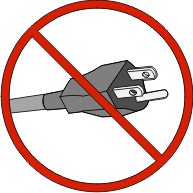 | 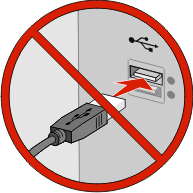 | 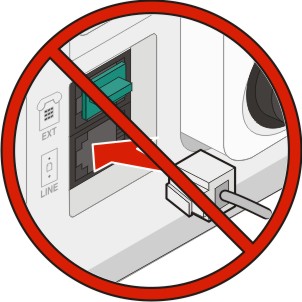 |
| Poznámka: Nepřipojujte kabely, dokud k tomu nebudete vyzváni. |
Připravte hardware tiskárny. Více informací najdete v návodu k nastavení.
Postupujte podle pokynů ke svému operačnímu systému:
| Poznámka: Bezdrátový tisk není standardní na všech modelech tiskáren. |
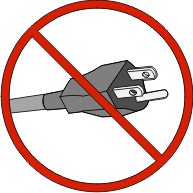 | 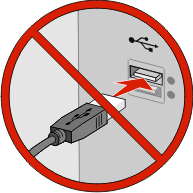 | 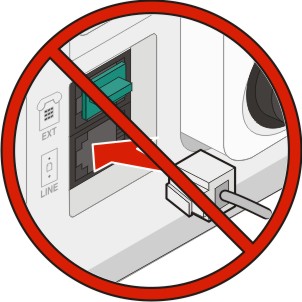 |
| Poznámka: Nepřipojujte kabely, dokud k tomu nebudete vyzváni. |
Připravte hardware tiskárny. Více informací najdete v návodu k nastavení.
Postupujte podle pokynů ke svému operačnímu systému:
| Poznámka: Nepřipojujte instalační nebo síťové kabely, dokud k tomu nebudete vyzvání softwarem pro nastavení. |
SSID – o SSID se též hovoří jako o názvu sítě.
Bezdrátový režim (nebo Síťový režim) – tento režim bude buď infrastruktura nebo ad hoc.
Kanál (pro sítě ad hoc) – výchozím nastavením kanálu pro infrastrukturní sítě je auto.
Nastavení auto vyžadují i některé sítě ad hoc. Pokud si nejste jisti, který kanál vybrat, poraďte se s osobou, která podporuje váš systém.
Způsob zabezpečení – pro způsob zabezpečení existují tři základní možnosti:
Klíč WEP
Jestliže vaše síť používá více než jeden klíč WEP, pak do vymezeného prostoru zadejte až čtyři klíče. Vyberte klíč právě používaný sítí výběrem výchozího přenosového klíče WAP.
nebo
Heslo WPA nebo WPA2
WPA zahrnuje šifrování jako další vrstvu zabezpečení. Vybrat lze šifru AES nebo TKIP. Šifrování musí být nastaveno na stejný typ na směrovači i tiskárně, jinak tiskárna nebude schopná komunikovat v síti.
Žádné zabezpečení
Pokud vaše síť nepoužívá žádný typ zabezpečení, nebudete muset mít žádné bezpečnostní informace.
| Poznámka: Použití nezabezpečených bezdrátových sítí se nedoporučuje. |
Pokud instalujete tiskárnu v síti standardu 802.1X s použitím pokročilé metody, pak budete možná potřebovat toto:
Typ ověření
Typ vnitřního ověření
Uživatelské jméno a heslo pro standard 802.1X
Certifikáty
| Poznámka: Další informace o konfiguraci zabezpečení 802.1X naleznete v návodu pro vytváření sítí na disku CD se softwarem a dokumentací. |
Než začnete instalovat tiskárnu do bezdrátové sítě, ujistěte se, že:
Máte v tiskárně nainstalovanou bezdrátovou kartu.
Vaše bezdrátová síť je správně nastavena a bezchybně funguje.
Počítač, se kterým pracujete, je připojen k téže bezdrátové síti, do které se chystáte zapojit tiskárnu.
K tiskárně a do řádně uzemněné elektrické zásuvky zapojte napájecí kabel. Pak tiskárnu zapněte.
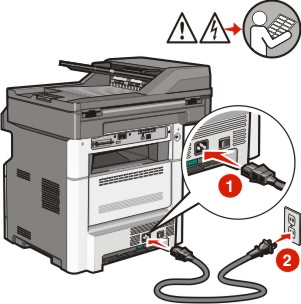 |  |
| Ujistěte se, že tiskárna spolu s počítačem je zapnutá a zcela připravená. |
| Nepřipojujte kabel USB, dokud k tomu nebudete vyzváni zprávou na obrazovce. |
V ovládacím panelu tiskárny zvolte svoji zemi nebo oblast a svůj jazyk. Poté se dotkněte položky Continue (Pokračovat).
Vyberte svoji časovou zónu a se dotkněte položky Continue (Pokračovat).
Zrušte výběr funkcí, které se chystáte nastavit v budoucnu, například fax nebo email, a poté se dotkněte položky Pokračovat.
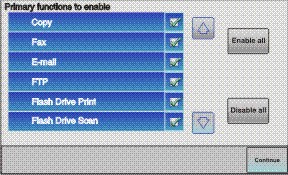
Zvolte další tlačítka, která chcete zobrazit na domovské obrazovce, a dotkněte položky Continue (Pokračovat).
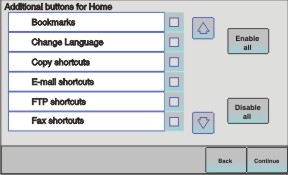
Je-li funkce faxu zapnutá, napište název své faxové stanice a dotkněte se položky Enter (Zadat). Chcete-li získat další informace o názvu a číslu faxové stanice, obraťte se na pracovníka oddělení podpory nebo se vraťte dotykem položky Back (Zpět) a zrušte výběr možnosti Fax.
Je-li funkce faxu zapnutá, zadejte číslo faxové stanice (telefonní číslo) této tiskárny a dotkněte se položky Continue (Pokračovat).
Je-li funkce emailu zapnutá, zadejte adresu primární brány SMTP (server pro odesílání pošty) a dotkněte se položky Enter (Zadat). Chcete-li získat další informace o zapnutí funkce emailu, obraťte se na pracovníka oddělení podpory nebo se vraťte dotykem položky Back (Zpět) a zrušte výběr možnosti Email.
Budete-li k tomu vyzváni, nastavte datum a čas a dotkněte se položky Continue (Pokračovat).
Vložte disk CD se softwarem a dokumentací.

Klepněte na možnost Instalovat tiskárnu a software.
Klepnutím na tlačítko Agree (Souhlasím) vyjádřete svůj souhlas s licenčním ujednáním.
Zvolte možnost Suggested (Doporučeno) a klepněte na tlačítko Next (Další).
Klepněte na položku Wireless Network Attach (Připojení k bezdrátové síti).
Sejměte štítek zakrývající port USB na zadní části tiskárny.

Připojte kabely v tomto pořadí:
Pomocí kabelu USB dočasně propojte tiskárnu s počítačem připojeným k bezdrátové síti.
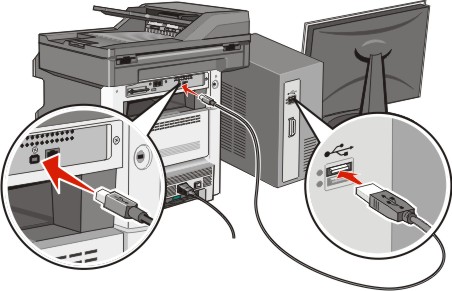
| Poznámka: Jakmile bude tiskárna nakonfigurována, software vám dá pokyn k odpojení dočasného kabelu USB, abyste mohli tisknout bezdrátově. |
Chystáte-li se k okamžitému nastavení faxu, připojte faxové kabely. Připojení kabelů je popsáno v uživatelské příručce na disku CD se softwarem a dokumentací.
Postupujte podle pokynů na obrazovce a dokončete instalaci softwaru.
| Poznámka: Doporučuje se volba položky . Možnost volte jen tehdy, když chcete upravit svou instalaci nebo když vaše síť používá zabezpečení 802.1x. |
Aby mohly v bezdrátové síti používat bezdrátovou tiskárnu i další počítače, proveďte u každého počítače kroky 10 až 14.
Než začnete instalovat tiskárnu do bezdrátové sítě, ujistěte se, že:
Máte v tiskárně nainstalovanou bezdrátovou kartu.
Vaše bezdrátová síť je správně nastavena a bezchybně funguje.
Počítač, který používáte, je připojený ke stejné bezdrátové síti, k níž se chystáte připojit tiskárnu.
Vyhledejte adresu MAC tiskárny na listu dodaném s tiskárnou. Do uvedeného pole napište šest posledních číslic adresy MAC:
Adresa MAC: ___ ___ ___ ___ ___ ___
K tiskárně a do řádně uzemněné elektrické zásuvky zapojte napájecí kabel a poté tiskárnu zapněte.
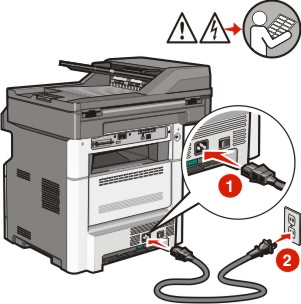 |  |
Na ovládacím panelu tiskárny zvolte svou zemi nebo oblast a svůj jazyk. Poté se dotkněte povelu Continue (Pokračovat).
Zvolte své časovou pásmo a dotkněte se povelu Continue (Pokračovat).
Zrušte výběr funkcí, které se chystáte nastavit v budoucnu, například fax nebo email, a poté se dotkněte povelu Continue (Pokračovat).
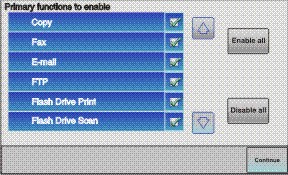
Zvolte další tlačítka, která chcete zobrazit na domovské obrazovce, a dotkněte povelu Continue (Pokračovat).
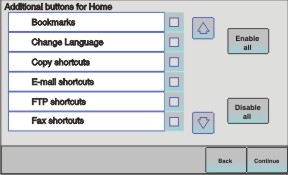
Je-li funkce faxu zapnutá, napište název své faxové stanice a dotkněte se povelu Enter (Vstup). Chcete-li získat další informace o názvu a číslu faxové stanice, obraťte se na pracovníka oddělení podpory nebo se vraťte dotykem položky Back (Zpět) a zrušte výběr možnosti Fax.
Je-li funkce faxu zapnutá, zadejte číslo faxové stanice (telefonní číslo) této tiskárny a dotkněte se povelu Continue (Pokračovat).
Je-li funkce emailu zapnutá, zadejte adresu primární brány SMTP (server pro odesílání pošty) a dotkněte se povelu Enter (Vstup). Chcete-li získat další informace o zapnutí funkce emailu, obraťte se na pracovníka oddělení podpory nebo se vraťte dotykem položky Back (Zpět) a zrušte výběr možnosti Email.
Budete-li k tomu vyzváni, nastavte datum a čas a dotkněte se povelu Continue (Pokračovat).
Použijte možnosti AirPort.
Z nabídky Apple zvolte možnost System Preferences (Předvolby systému).
Klepněte na položku Network (Síť).
Klepněte na tlačítko AirPort.
Na ploše Hledání zvolte možnosti Go (Přejít na) >Applications (Aplikace).
Ve složce Aplikace poklepejte na příkaz Internet Connect (Připojit k internetu).
Na nástrojové liště klepněte na tlačítko AirPort.
Z místní síťové nabídky si vyberte možnost print server xxxxxx (tiskový server xxxxxx), kde písmeno „x“ představuje posledních šest číslic adresy MAC, která se nachází na listu adresy MAC.
Otevřete prohlížeč Safari.
Z rozbalovací nabídky záložek zvolte možnost Show (Zobrazit).
Pod záhlavím Sbírky si vyberte možnost Bonjour nebo Rendezvous a poklepejte na název tiskárny.
| Poznámka: Tato aplikace se v systému Mac OS X verze 10.3 nazývala Rendezvous, ale nyní ji společnost Apple Computer nazývá Bonjour. |
Z hlavní stránky vestavěného webového serveru přejděte na stránku, kde jsou uloženy informace o nastaveních bezdrátové sítě.
Do určeného pole zadejte jméno své sítě (SSID).
Pokud používáte bezdrátový směrovač, zvolte síťový režim Infrastructure (Infrastruktura).
Vyberte si typ zabezpečení, který se používá k ochraně vaší bezdrátové sítě.
Zadejte bezpečnostní informace, které tiskárna potřebuje pro připojení k bezdrátové síti.
Klepněte na povel Submit (Zaslat).
Na svém počítači spusťte aplikaci AirPort:
Z nabídky Apple zvolte možnost System Preferences (Předvolby systému).
Klepněte na položku Network (Síť).
Klepněte na tlačítko AirPort.
Na ploše Hledání zvolte možnosti Go (Přejít na) >Applications (Aplikace).
Ve složce Aplikace poklepejte na příkaz Internet Connect (Připojit k internetu).
Na nástrojové liště klepněte na tlačítko AirPort.
Z místní nabídky Síť si vyberte svou bezdrátovou síť.
Každý uživatel počítače Macintosh, který chce tisknout na síťovou tiskárnu, musí nainstalovat vlastní soubor s popisem PostScriptové tiskárny – PostScript Printer Description (PPD) a vytvořit tiskárnu pomocí nástroje Print Center nebo Printer Setup.
Instalace souboru PPD do počítače:
Vložte disk CD se softwarem a dokumentací do jednotky CD či DVD.
Poklepejte na instalační balíček tiskárny.
Na uvítací obrazovce klepněte na tlačítko Continue (Pokračovat).
Po přečtení souboru Readme ještě jednou klepněte na tlačítko Continue (Pokračovat).
Po přečtení licenčního ujednání klepněte na tlačítko Continue (Pokračovat) a následným klepnutím na tlačítko Agree (Souhlasím) vyjádřete svůj souhlas s licenčním ujednáním.
Zvolte cíl a klepněte na tlačítko Continue (Pokračovat).
Na obrazovce „Snadná instalace“ klepněte na tlačítko Install (Instalovat).
Zadejte uživatelské heslo a klepněte na tlačítko OK.
Do počítače se nainstaluje veškerý nezbytný software.
Po dokončení instalace klepněte na tlačítko Restart.
Přidat tiskárnu:
Pro tisk pomocí IP:
Z nabídky Apple zvolte možnost System Preferences (Předvolby systému).
Klepněte na položku Print & Fax (Tisk a faxování).
Klepněte na +.
Ze seznamu zvolte tiskárnu.
Klepněte na tlačítko Add (Přidat).
Na ploše Hledání zvolte možnosti Go (Přejít na) >Applications (Aplikace).
Poklepejte na složku Utilities (Nástroje).
Poklepejte na položku Printer Setup Utility (Nástroj pro nastavení tiskárny) nebo Print Center (Středisko tisku).
Ze seznamu tiskáren si vyberte možnost Add (Přidat).
Ze seznamu zvolte tiskárnu.
Klepněte na tlačítko Add (Přidat).
Pro tisk pomocí AppleTalk:
Z nabídky Apple zvolte možnost System Preferences (Předvolby systému).
Klepněte na položku Print & Fax (Tisk a faxování).
Klepněte na +.
Klepněte na položku AppleTalk.
Ze seznamu zvolte tiskárnu.
Klepněte na tlačítko Add (Přidat).
Na ploše Hledání zvolte možnosti Go (Přejít na) >Applications (Aplikace).
Poklepejte na složku Utilities (Nástroje).
Poklepejte na položku Print Center (Středisko tisku) nebo Printer Setup Utility (Nástroj pro nastavení tiskárny).
Ze seznamu tiskáren si vyberte možnost Add (Přidat).
Přejděte na kartu Default Browser (Výchozí prohlížeč).
Klepněte na položku More Printers (Více tiskáren).
Z první místní nabídky zvolte položku AppleTalk.
Z druhé místní nabídky zvolte položku Local AppleTalk zone (Místní zóna AppleTalk).
Ze seznamu zvolte tiskárnu.
Klepněte na tlačítko Add (Přidat).